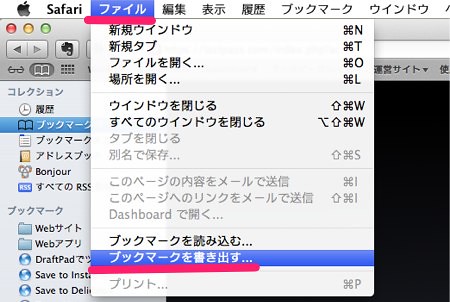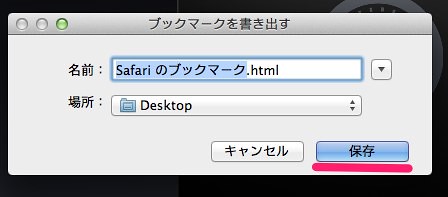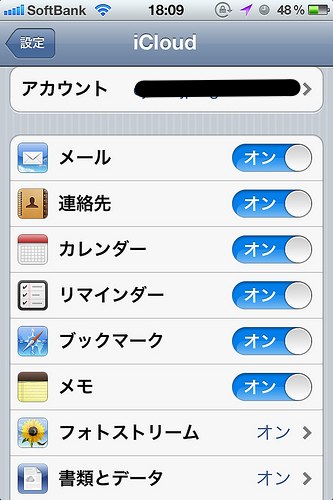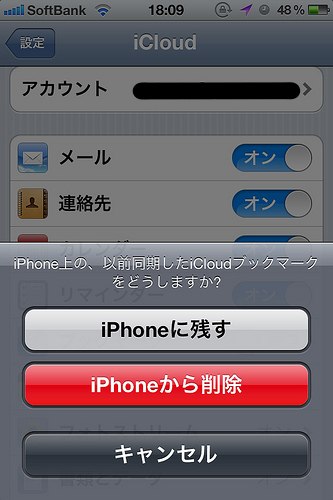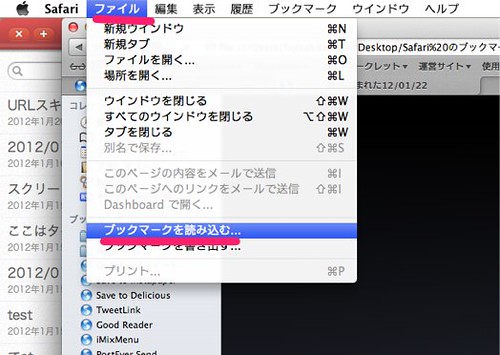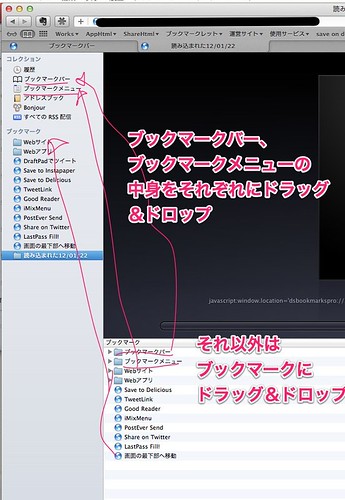「MacのSafariで登録したはずのブックマークがiPhoneに同期されない…」「これ消したのに消えてねー!」などiCloudのブックマーク同期がうまくいかず、さんざん悩まされた挙句、検証に検証を重ねた結果、原因やら何やらいろいろ見えてきたのでまとめておこうと思います。iCloudのブックマーク同期がおかしい、思ったように同期されない、とお悩みの方は参考にしてみてください。
準備するサービス
当然ながら、MacOSとiOS間のSafariでの同期にはiCloudのみでOK。MacでさらにChromeやFirefox等と同期させるには、Xmarksを使います。
[link href=”http://www.xmarks.com/” title=”Xmarks | Bookmark Sync and Search”]
Xmarksの登録や設定に関しては割愛します。
MacOSとiOSのSafariでブックマークを完全に同期させるための準備
各デバイスでそれぞれいろんなもんをブックマーク登録した状態で、どれかのデバイスでiCloudのブックマーク同期をオンにすると、いろんなもんがマージされて、重複したり同期されないもんが出てきたり、よく分からんことになっちゃいます。なっちゃいました。今後そうならんように、一度だけ苦労して準備しておきましょう。
注:ちなみにこの後ブックマーク消しまくるので、ブックマークのバックアップ管理は自己責任でお願いいたします!
iCloud内のブックマークをきれいにする
iCloud上にバックアップされているブックマークがどんなことになってるかはユーザーには見えず、ちっとも分からんので、一度きれいにします。その後、MacのSafariのブックマークをiCloudに反映させ、最後にiPhone/iPadのiCloudブックマークをオンにする。そうすることで、iCloud含め全てのブックマークが完全に一致するというアレです。一度きれいになってしまえば、後はMacのSafariとiOSのSafari上でブックマークをいじった分に関しては、ちゃんと完全同期していきます。
とりあえず、全デバイスのiCloudブックマークをオンにしといてください。
まず、力技でMacのSafari上で完全体のブックマークになるようにブックマークを集約し、整理します。
次に、MacのSafariのブックマークを書きだしてバックアップをとります。
ファイル→ブックマークを書きだすを選択
名前、場所を任意で設定し、保存を押す。
ここで、必ず保存されていることを確認してください!
確認したら、MacのiCloudのブックマーク同期がオンになってる状態で、ブックマークを心おきなく全消しします。
この状態で、iCloud上のブックマークはまっさらになってる。きっとなってる。
iPhone/iPadのブックマークをまっさらにしておく
iPhone/iPadのブックマーク同期をオフにします。
設定アプリ→iCloud→ブックマーク→オフ
その時出てくる、[以前同期したiCloudブックマークどうしますか?]って出てくるので、[iPhone(iPad)から削除]を選択。
同期が解除され、ブックマークがすっからかんに。気持ちがいいぜ!
SafariのブックマークをiCloudのブックマークと完全に一致させる
次に、MacのSafariのブックマークを、さっきとったバックアップから読み込みます。
まず、Safariをアクティブにした状態で、command+option+Bでブックマーク管理画面を出しておく。
ファイル→ブックマークを読み込む
読み込んだブックマークが、[読み込まれた(日付)]みたいな形でフォルダに入って出てくるかも知れません。そしたら、中身を適所に配置し直します。
[読み込まれた(日付)]の中の、[ブックマークバー]フォルダの中にあるものは全部ブックマークバーの中に、[ブックマークメニュー]フォルダの中にあるものはブックマークメニューに、その他はブックマークに、それぞれ入れます。
最後に、[読み込まれた(日付)]フォルダの中身が全部なくなったら、そのフォルダを削除。
MacのiCloudブックマークがオンになった状態なので、iCloudにも勝手に同期されてます。これでSafari上とiCloud上のブックマークが完全に一致。
iPhone/iPadにブックマークを反映させる
この状態で、iPhone/iPadのiCloudのブックマークをオンにします。iCloudから、ブックマークが流れこんでくる。気持ちいいよ!
以上で、ひとまず完全に同期完了。今後、各デバイスのSafariで変更したブックマークはすべて同期されます。
iPhone/iPadとChromeのブックマークを同期させる際の注意点
上記の【Xmarks】を使うことで、各ブラウザ間のブックマークを同期することが可能なんですが、例えば、Chromeで変更したブックマークを、Xmarksを使ってMacのSafariに同期させたとすると、当然MacのSafariには同期されるんですが、
どうやらXmarksを使って変更された分はiCloudに反映されない模様。
これが、どうやら今まで僕が悩みに悩み抜いて3度の飯も食えなくなった(ウソ)諸悪の根源のようです。何度も試したがたしかに反映されない。その後、iOSのSafariやMacのSafariで変更したブックマークについては、それらをシカトして反映される。で、この辺が積み重なってくるといろいろごちゃごちゃになってくる。しまいに飯も食えなくなるのだよ。
結局、Chrome との同期を図るなら、
ブックマークは全てiOSかMacのSafari上で行い、それをXmarksでChromeに同期する
という結論です。今んとこ。マカーならSafari使っとけってことでしょうか。
僕はChromeメインで使ってますが、さほどの不便は感じません。理由は下記[結論]の項目で。
ちょっとややこしいXmarksのSafari/Chrome間の同期
Safari上の[ブックマークバー]に入ってるブックマークは、Chrome上の[ブックマークバー]に同期されます。これは直感的に問題ない。
しかし、Safari上の[ブックマークメニュー]に入ってるものは、Chrome上の[その他のブックマーク]に同期される。ここがちょっとややこしい。
さらに、Safari上の[ブックマーク]にあるものは、Chromeには同期されない。
実にややこしい。この辺が、今まで僕が3度(略)
結論
ブックマークの変更はMacのSafari/iPhone/iPadで行い、それからXmarksで別ブラウザに同期する、Safari→別のブラウザの一方通行同期を徹底する
基本的に、ブックマークは【Delicious】を使っています。ローカルブックマークに置くものはブックマークレットや超絶頻繁にアクセスする必要のあるものなどかなり限定されてくるので、変更自体少ないことから、Safari→Chromeへの一方通行同期もそんなに苦ではありません。Chromeでブックマーク変更しないようにちょっと気をつけるくらい。いやまぁ、確かにやっかいな足かせではありますが。
iOSのみで使うブックマークは[ブックマーク]フォルダに、全てのデバイスで共通して使うものは[ブックマークバー]フォルダに、と、使い分けの必要がある、ということ。
まぁそもそも、iOSでローカルのブックマーク使う時って、ほぼ[ブックマークレット]だったりもするし、Chromeに同期する必要性はないので問題なし。[ブックマークメニュー]は僕は使ってません。
iOSとSafari、Chromeで完全に同期してないと気が済まない、神経質なあなたはぜひ参考にしてみてください。
それではまた。
[link href=”https://delicious.com/” title=”Delicious”]
[applink id=”580295142″ title=”Delicious Official App”]